crear videos profesionales en Android R RTV News

Si desea crear videos de aficionados y desea aumentar la calidad de sus producciones, se recomienda que utilice KineMaster para esto. Es una aplicación gratuita (con una versión paga) que permite a cualquiera hacer videos de calidad profesional.
¡Sigue leyendo para descubrirlo y aprender a usarlo paso a paso!
1. ¿Qué es?
Para comenzar, explicaremos qué es KineMaster. Es un editor de video para teléfonos inteligentes que tiene una amplia gama de funciones y herramientas, con el objetivo principal de unir las herramientas de edición de video, ofreciéndolas como un paquete para dispositivos móviles.
Originalmente, era una aplicación exclusiva para teléfonos inteligentes Android, pero en 2017 finalmente se lanzó la versión para iPhone y iPad. Es una aplicación tan buena que muchos consideran que vale la pena instalar un emulador de Android en su computadora para usarlo, ya que no tiene una versión de Windows o Mac.
Es de uso gratuito y ofrece todas las herramientas de edición de video sin costo. Sin embargo, tendrá marcas de agua en sus videos resultantes, además de anuncios y ciertas limitaciones. A continuación se muestran las principales herramientas de KineMaster:
- Agregue y combine múltiples capas de videos, imágenes, calcomanías, efectos especiales, texto e incluso escritura a mano, lo que le permite agregar fácilmente subtítulos a los videos;
- Ajustes de color para que pueda corregir y mejorar sus videos e imágenes cuando lo desee;
- Facilidad de compartir en casi cualquier red social importante, como YouTube, feeds o historias de Facebook, feeds o historias de Instagram, y más;
- Invierta los videos, reproduciéndolos al revés;
- Modos de fusión para que pueda crear efectos sorprendentes y hermosos;
- Agregue voces en off, música de fondo, cambios vocales y efectos de sonido;
- Ediciones como recortar el video, separarlo o cortarlo;
- Una tienda de recursos KineMaster que le brinda acceso a música, clips gráficos, fuentes, calcomanías, transiciones y más para que pueda mejorar aún más su video, con actualizaciones semanales;
- Control de velocidad para crear efectos de lapso de tiempo y cámara lenta;
- Preajustes del ecualizador, herramientas de control de volumen y ducking para audio inmersivo;
- Edición de fotogramas clave para poder agregar movimiento a las capas;
- Exporte videos de hasta 4k 2160p a 30 cuadros por segundo;
- Diferentes filtros de color para que el video sea más llamativo.
También tiene una versión premium a través de la cual puede eliminar la marca de agua y los anuncios, además de lanzar presets profesionales para las herramientas y tener acceso a miles de funciones premium. La suscripción se realiza directamente dentro de la aplicación.
2. ¿Cómo usar KineMaster para crear videos?
Ahora que sabe todo sobre KineMaster, le enseñaremos cómo usarlo para que sus videos se vean profesionales con facilidad.
Recortar videos
Para cortar un video usando KineMaster, primero debe agregarlo a la aplicación. Para hacer esto, haga clic en el + en el circulo central. Después de agregarlo, haga clic en el video en la parte inferior de la pantalla y luego en el icono de tijera a la derecha.
Con esto, tendrás varias opciones para cortar. Arrastre el video hacia los lados para configurar desde dónde desea cortar y luego seleccione la opción deseada.
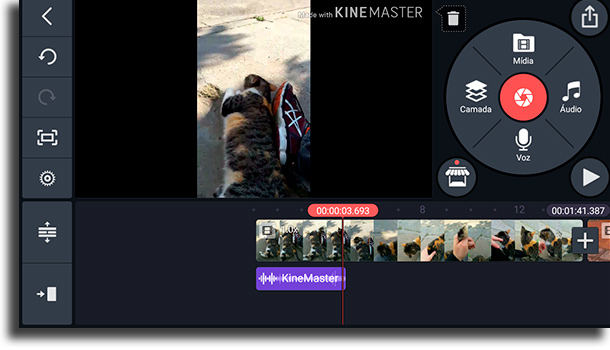
Herramienta de transición
Es bastante fácil agregar efectos de transición. Agregue un video, como se explicó anteriormente. Para hacer una transición, debe tener más de un video, así que asegúrese de que haya dos o más.
Entre ellos hay un botón gris con un + en el medio. Haga clic en él para elegir la transición que desee, de una amplia selección.
Doblando en KineMaster
Con sus videos agregados, ahora puede agregar una voz en off. Para hacer esto, debe hacer clic en el botón del micrófono que dice «Voz». Luego haga clic «Comienzo» para comenzar a grabar.
Cuando agregue la grabación de voz, aparecerá una pista de audio debajo de la sección del video en el que se encuentra. Además, puede cambiar varias configuraciones para su voz.
Añadir texto
Esencial para los videos es la adición de textos. Para hacer esto y personalizarlos, haga clic en el «Cubrir» y luego en «T», de texto.
Escribe lo que quieras y aparecerá una barra amarilla con el texto. Puede arrastrar hacia los lados para cambiar el tamaño. La configuración está en el lateral, donde puede cambiar la fuente, la ubicación, el color y más.
Agregar música
Finalmente, agregar una canción es bastante fácil. Haga clic en el «Audio», en el círculo de inicio y luego seleccione la pista de audio deseada. Aparecerá en una franja verde debajo del video.
Entonces, ¿te gustó KineMaster?
¿Ya conocías esta excelente aplicación o fue una novedad para ti crear videos amateur de calidad profesional? No olvide consultar también cómo editar imágenes y videos para Instagram y aprender todo sobre Clips, la aplicación gratuita de edición de videos de Apple.
Y recuerde, si desea completar la edición de video en su computadora, ya sea Windows o Mac, Movavi es la herramienta más recomendada. Él es uno de los mejores editores de video, haciendo todo lo que pueda desear. Para comenzar a usarlo, siga nuestro enlace y obtenga una prueba gratuita.
